Al intentar cambiar algunas configuraciones relacionadas con la seguridad, si Windows 10 muestra un mensaje Debe tener permisos de lectura para ver las propiedades de este objeto mensaje de error; entonces estas sugerencias te ayudarán a solucionarlo.
Debe tener permisos de lectura para ver las Propiedades de este objeto.El mensaje de error generalmente aparece cuando hace clic con el botón derecho en la unidad C o del sistema y va a la Seguridad pestaña para administrar o configurar varios ajustes relacionados con la seguridad. Sin embargo, lo mismo puede aparecer en la pestaña Seguridad de cualquier otra carpeta, según la configuración o la cuenta que esté utilizando. Para su información, es un problema relacionado con los permisos y similar a No tiene permiso para ver las propiedades de seguridad de este objeto, incluso como un error de usuario administrativo.
Debe tener permisos de lectura para ver las propiedades de este objeto
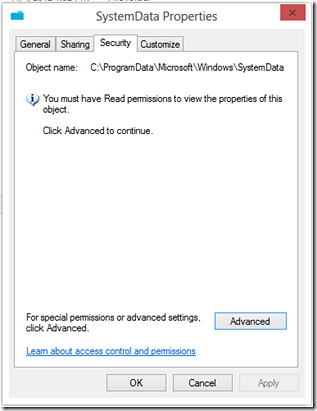
Para solucionar este problema; siga estos consejos y trucos:
- Cambiar el tipo de cuenta de usuario
- Tome el control total sobre su archivo / carpeta / unidad
- Escanear la PC en busca de malware
Echemos un vistazo a la versión detallada para obtener una mejor ayuda.
1] Cambiar el tipo de cuenta de usuario
Para acceder a una carpeta en particular, es posible que deba tener una cuenta de administrador. Al llegar a la solución, si tiene una cuenta estándar, puede intentar usar una cuenta de administrador para realizar la misma tarea. Ahora tiene dos opciones: una, puede habilitar una cuenta de administrador oculta y dos, puede cambiar un usuario estándar a la cuenta de administrador.
2] Tome el control total sobre su archivo / carpeta / unidad
Es posible que se requiera tener la propiedad total de los archivos y carpetas para acceder a diferentes configuraciones cuando el administrador del sistema implementa varias restricciones. Sin embargo, como la pestaña Seguridad no le permite obtener eso, puede usar el mejor sustituto posible. Cambie al Intercambio pestaña, y haga clic en el Reparto adelantado botón.
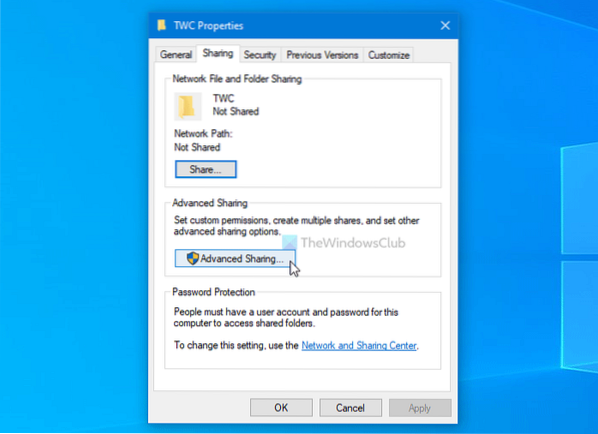
Marque la Compartir esta carpeta casilla de verificación y haga clic en el Permisos botón.
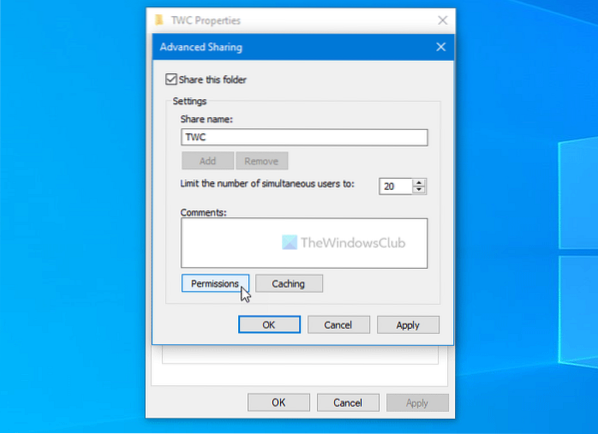
Tienes que marcar el Control total casilla de verificación debajo de Permitir encabezado y haga clic en el OK botón.

Una vez que se guarden todas las configuraciones, intente realizar el mismo cambio que intentaba hacer antes.
INCLINAR: Ultimate Windows Tweaker le permitirá agregar el Tomar posesión de archivos y carpetas fácilmente al menú contextual de Windows 10.
3] Escanee la PC en busca de malware
Si no ha cambiado nada, no ha instalado ningún software de terceros, ni ha creado ninguna cuenta de usuario, es mejor escanear todo su sistema con una herramienta de eliminación de software publicitario o anti-malware. A menudo pueden modificar la configuración interna para crear obstáculos, lo que impide que los usuarios realicen una tarea específica. Ahora, hay varios software antivirus independientes portátiles disponibles, y puede usar cualquiera de ellos, que se adapte a sus necesidades.
Eso es todo! Estas son algunas de las soluciones estándar para solucionar este problema. Espero que ayuden.
Leer siguiente: Derechos de administrador perdidos en Windows 10.

 Phenquestions
Phenquestions


